als je van een PC naar een Mac bent overgestapt, heb je waarschijnlijk gemerkt dat de Internet Explorer-browser die je gewend bent op Windows ontbreekt.
niet alleen dat, maar u zult niet in staat zijn om toegang te krijgen tot sommige oudere sites met strengere browservereisten die u kunnen dwingen om Windows te gebruiken, ook al draaien ze net zo goed op andere browsers.
hoewel Internet Explorer niet langer de standaard is op Windows, moet u mogelijk nog steeds toegang krijgen tot een website met alleen IE of PC.
voordat we beginnen met
Internet Explorer is een zeer oude app, dus het is zinvol om een aantal voorzorgsmaatregelen te nemen als je het gebruikt. Dat kan het gebruik van een VPN omvatten om je privacy te beschermen. MacKeeper wordt geleverd met een eigen ingebouwde VPN, dus het is ideaal.
- Start MacKeeper op, klik vervolgens op Private Connect
- gebruik het dropdown menu om een server
- te selecteren klik op Inschakelen
- wacht tot de VPN verbinding maakt, en blader dan rustig
MacKeeper is echter veel meer dan een VPN-tool. U kunt de beveiliging, optimalisatie en cleanup tools gratis uitproberen. Download het nu, en bekijk het.
als u zich afvraagt hoe u Internet Explorer op uw Mac kunt krijgen, kunt u deze methoden proberen:
- Emulate Internet Explorer in Safari
- Start Internet Explorer in een virtuele machine
- gebruik een externe browser
waarom er geen Internet Explorer voor Mac
eind jaren 90 was Internet Explorer de standaardbrowser op alle Mac-computers.Later, in 2003, bracht Apple de Safari-browser uit, en twee jaar later stopte Microsoft met het ondersteunen van Internet Explorer voor Mac, waardoor het onmogelijk werd om Internet Explorer op Macs te krijgen.
sommige websites, zoals die van overheden, banken en sommige mediadiensten, vereisen nog steeds dat gebruikers Internet Explorer of een PC hebben voordat ze worden geladen.
tenzij u Mac OS X 10.6 (Snow Leopard) of eerdere versies uitvoert, kan deze beperking een probleem zijn omdat Macs geen Windows-pc ‘ s zijn (en niet werken zoals), maar u wellicht nog steeds websites op uw Mac moet bekijken.
hoewel er geen directe manier is om Internet Explorer op Mac te installeren, laten we u zien hoe u IE op Mac kunt gebruiken met behulp van een paar oplossingen.
3 manieren om Internet Explorer te gebruiken op Mac
hoe Internet Explorer na te bootsen in Safari
u wilt misschien een site op uw Mac bezoeken die vereist dat Internet Explorer geladen wordt, maar u kunt Internet Explorer voor Mac niet downloaden. Echter, wat je kunt doen is het veranderen van de user agent en maken Safari lijken een andere browser.
een user agent is een regel tekst of tekenreeks die het besturingssysteem en de browser naar de webserver identificeert.
zodra de browser verbinding maakt met een website, bevat het een user agent-veld in zijn HTTP-header, en de webserver gebruikt deze informatie om webpagina ‘ s te leveren aan verschillende browsers en besturingssystemen.
Dat gezegd hebbende, het veranderen van de user agent betekent niet dat Safari Die browser wordt, dus elke site of web app die de Internet Explorer rendering engine nodig heeft zal niet goed werken.
1. Open hiervoor het Safari-menu en selecteer Voorkeuren

2. Selecteer vervolgens het tabblad Geavanceerd
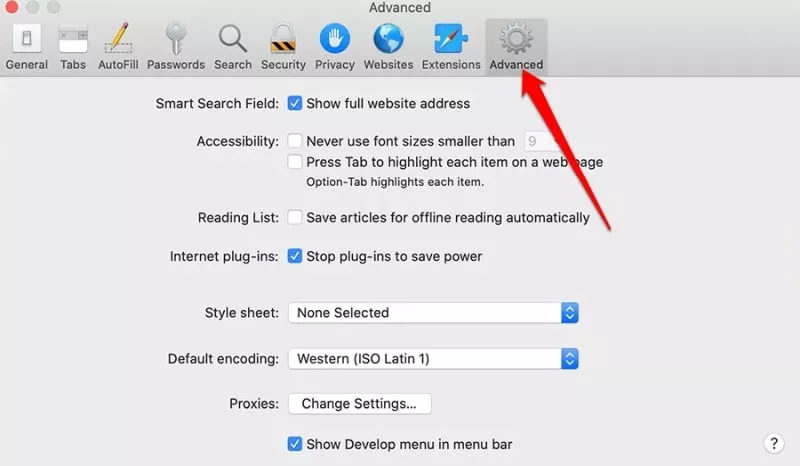
3. Ga naar het menu ontwikkelen tonen in de menubalk en vink het vakje ernaast aan om deze optie in te schakelen

er verschijnt een nieuw menu ontwikkelen. Open het menu en wijs het submenu User Agent aan en selecteer Internet Explorer als de browser die u wilt gebruiken. De website die u op zal automatisch worden vernieuwd om Internet Explorer weer te geven, maar vergeet niet om terug te schakelen als je klaar bent.

voor toegang tot de meeste dingen in uw browser moet het wijzigen van de user agent werken. U hebt echter nog steeds Windows of werkelijke Internet Explorer nodig om iets te gebruiken dat buiten uw browser wordt uitgevoerd.
Start Internet Explorer in een virtuele machine
het wijzigen van de user agent in Safari dekt in principe de meeste redenen voor het gebruik van Internet Explorer op Mac, maar als u de IE-browser nog nodig hebt, kunt u deze ook in een virtuele machine starten.
met een virtuele machine (VM) kunt u experimenteren met een ander besturingssysteem zonder het op uw Mac te installeren. Plus, kunt u de software van een ander besturingssysteem veilig uitvoeren. In dit geval kunt u bijvoorbeeld Internet Explorer op Mac uitvoeren.
het gebruik van een VM voor Internet Explorer is geen eenvoudige oplossing, maar het zal u toelaten om een full-scale kopie van Windows te starten als een app in macOS. Vanaf daar kunt u Internet Explorer of een ander oud Windows-programma gebruiken.
een van de meest populaire virtuele machineprogramma ‘ s die u kunt gebruiken om Internet Explorer voor Mac te krijgen is VMware Fusion.
- om aan de slag te gaan, download een kopie van VMware Fusion en het Windows ISO-bestand en start de VMware Fusion-toepassing
- volgende, selecteer een nieuwe aangepaste virtuele machine maken in het installatiemethode-venster
- Sleep uw Windows ISO-bestand naar het dialoogvenster en selecteer voltooien
- start de VM opnieuw en selecteer Afspelen om Windows
vanaf nu kunt u de VM elke keer starten je moet ie gebruiken op Mac en de browser direct gebruiken met Windows via de VM. Als u terug wilt gaan naar het uitvoeren van software op uw Mac, sluit u de VM om terug te keren naar macOS.
Dat gezegd hebbende, is het belangrijk op te merken dat VMs zwaar op uw processor kunnen zijn omdat ze een heel besturingssysteem in hen draaien.
Opmerking: Als u ervoor kiest om een VM te gebruiken om Internet Explorer op Mac uit te voeren, zorg er dan voor dat u IE 11 krijgt, de definitieve versie van de browser die in 2013 is uitgebracht.
browserbeperkingen omzeilen op Mac
als u niet per se IE voor Mac hoeft te gebruiken, kunt u een stabiele en veelgebruikte browser van derden gebruiken, zoals Firefox, Google Chrome of Microsoft Edge. Alle drie zijn gratis beschikbaar op macOS, zodat u er gewoon een kunt kiezen en het de standaardbrowser op uw Mac kunt maken.
